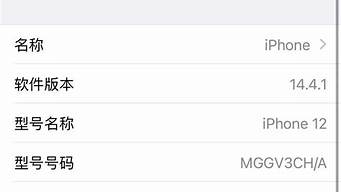1.怎么删除windows old 文件夹

windows.old是升级系统后留下的旧系统文件,可以通过磁盘清理来删除。
软件工具:WIN10 1511 专业版
1、键盘上按win+E键打开文件管理器。
2、右击系统盘C盘,弹出菜单选择点击属性,C盘为当前系统盘符。
3、在属性窗口常规选项卡下,点击“磁盘清理”。
4、显示正在计算进度框,稍等片刻。
5、然后在点击“清理系统文件”。
6、又显示一个正正在计算框,等待计算完成。在列表中勾选以前的windows安装,及其他需要清理的文件,然后点击确定。
7、弹出确认框,点击删除文件。
8、显示开始清理进度框,弹出一个警告窗口询问是否确认这样做,点击“是”。
9、开始进入清理,等待清理结束即可。
怎么删除windows old 文件夹
下面的方法可以参考:
方法一:(需提供管理员权限)
①这个文件可以直接删除,不过要注意更改里面文件的属性,否则难以删除:在“只读”前去掉钩。
②为了方便的话可以使用粉碎文件的软件。
③用命令提示符进行删除:按Win + R —— 输入"cmd",确定 —— 输入 rd /S /Q C:\windows.old,回车。
方法二:
如果通过执行自定义安装来安装 Windows 7,而没有在安装过程中格式化分区,则以前版本的 Windows 中使用的文件存储在 Windows.old 文件夹中。此文件夹中文件的类型取决于您的电脑。使用 Windows 7 达到一定时间(例如,一周或两周)后,如果您确信您的文件和设置已返回到您希望它们位于的位置,则可以通过使用“磁盘清理”删除 Windows.old 文件夹来安全地回收磁盘空间。
方法三:[1]
1、桌面用右键点“计算机”,选属性
2、点系统分级的体验指数
3、打开分级窗口后在左边选“打开磁盘清理”
4、系统第一次不会扫描系统文件,待扫描结束后在弹出的新窗口选中“清理系统文件”
5、点击“清理系统文件”
6、磁盘清理工具会再次扫描磁盘
7、再次出现的扫描结果中就会有windows.old的选项了
8、选中它,然后“确定”
警告
使用“磁盘清理”之前,请确保所有文件和设置均处于 Windows 7 中您希望它们处于的位置。对 Windows.old 文件夹执行的删除操作是不可撤消的。
通过单击「开始」按钮 ,打开“磁盘清理”。 在搜索框中,键入磁盘清理,然后在结果列表中单击“磁盘清理”。
如果系统提示您选择驱动器,请单击安装 Windows 的驱动器,然后单击“确定”。
在“磁盘清理”对话框的“磁盘清理”选项卡上,单击“清理系统文件”。
如果系统再次提示您选择驱动器,请单击安装 Windows 的驱动器,然后单击“确定”。
选中“以前的 Windows 安装”复选框,以及与要删除的文件对应的任何其他复选框,然后单击“确定”。
在出现的消息中,单击“删除文件”。这个方法比较方便,笔者推荐使用。
1、打开我的电脑,右键C盘,选择属性,在“常规”选项卡中点击“磁盘清理”;
2、计算扫描结束后,在弹出的窗口中,点击“清理系统文件”;
3、进入清理窗口,在“要删除的文件”下方,勾选“以前的Windows安装”,点击确定;
5、弹出对话框,等待清理结束。
来源:://.xitongcity/jiaocheng/win10jc_content_3544.html